GeoServer的控制和管理是基于网页形式,所有和GeoServer相关的操作都要通过这个Web管理界面来进行,包括全局设置、数据发布与服务配置等等。这一节我们就来熟悉GeoServer的Web管理界面,通过这样一个快速入门对GeoServer的后台控制和管理有一个基本的认识。
GeoServer的网络管理工具是通过web浏览器访问http:// <主机>:<端口> / geoserver(本地主机上的默认安装的链接是http://localhost:8080/geoserver/web )来进行访问。访问时在应用程序启动时它显示的是欢迎页面。
访问和登录
首先访问 http://localhost:8080/geoserver/web/,能看到默认的欢迎界面,我们在右上角能看到账户和密码输入框和登录按钮。默认的用户名和密码是admin和geoserver。我们可以在登录之后在security选项下对用户、密码、管理组、权限角色等进行修改和配置。
登录成功后,欢迎界面将变为默认的管理界面,可以用于操作和修改配置的选项都在界面的左边以链接的形式给出,我们可以通过点击不同的超链接进入相应的管理界面。
关于和状态
左边第一栏为关于和状态,主要用于展示服务器的状态、日志以及服务器联系信息和GeoServer的版本信息等。我们可以依次点击这几个选项进行查看和配置。可以根据自己的实际情况对联系信息进行更新和维护
在这个版块我们需要关注的信息主要有服务器的状态和GeoSever的日志,这些信息对于我们及时掌握服务器的健康状态和通过日志进行查错提供帮助。
数据和服务
数据区域集中展示了GeoServer服务器上的所有数据和工作区划分,提供数据存储、图层预览、样式编辑等功能。数据区域是我们在实际开发中需要重点关注的地方。
- 图层预览提供了GeoServer的所图层配置列表,并提供以各种格式预览。在以后我们继续深入学习后,发布了某一个图层可以来到这里选择进行预览。
- 工作区类似我们工作空间,概念可以类比我们进行其他开发时所配置的项目根目录,用于对某一项具体的工作进行统一的管理。对应于GeoServer所用于的web服务,也可以理解为是一个web网站的根目录。
- 数据存储用于管理GeoServer的数据存储,我们可以将其理解为为Web服务提供数据支持的“数据库”。
- 图层和图层组都是用来发布和管理新图层,并使用组的形式来进行组织和管理。
- styles是用于管理GeoServer发布的样式。
服务部分主要是面向高级用户的,他们可以在此修改GeoServer提供的三种请求协议的配置。 - Web Coverage Service (WCS)用于管理元数据信息和WCS、WFS、WMS通用的配置信息,如数据请求读写最大值等。
- Web Feature Service (WFS)用于配置和管理Feature Data、服务级别以及GML输出等。
- Web Map Service (WMS)用于管理和配置栅格数据和SVG选项以及切片地图压缩和分级情况。
关于数据和服务这一块的关系和理解我们会在后续的实际数据发布和项目操作中来继续熟悉。
设置和安全
在设置区域下分别有全局设置、JAI设置等,在这里我们能进行字符编码、日志记录等设置以及一些JAI参数的设置。对于出学者来说,这些我们可以暂时不进行关注。
在安全区域下,有比较多的关于用户组、角色、权限的设置,在本地测试和使用的时候,我们也可以不需要进行关注,这个区域的设置更多情况下用于比较大型的项目多用户参与维护和编写。
至此GeoServer的Web管理界面快速入门结束了,实际上这篇文章只是对GeoServer的Web管理界面有了一个很简单的介绍。








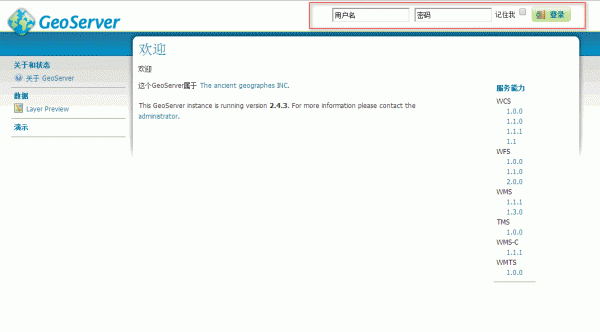













 314
314











 被折叠的 条评论
为什么被折叠?
被折叠的 条评论
为什么被折叠?








